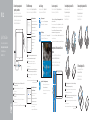Dell XPS 12 9250 Hızlı başlangıç Kılavuzu
- Tip
- Hızlı başlangıç Kılavuzu

Skrócona instrukcja uruchomienia
Краткое руководство по началу работы
Hızlı Başlangıç Kılavuzu
הריהמ הלחתה ךירדמ
Connect the power adapter and
press the power button
Podłącz zasilacz i naciśnij przycisk zasilania
Подключите адаптер питания и нажмите кнопку питания
Güç adaptörünü takıp güç düğmesine basın
הלעפהה ןצחל לע ץחלו למשחה םאתמ תא רבח
1
SupportAssist Check and update your computer
Wyszukaj i zainstaluj aktualizacje komputera
Проверьте и обновите компьютер
Bilgisayarınızı kontrol edin ve güncellemeleri yapın
ךלש בשחמה תא ןכדעו קודב
Register your computer
Zarejestruj komputer |
Зарегистрируйте компьютер
Bilgisayarınızı kaydettirin | ךלש בשחמה תא םושר
Dell Help & Support
Pomoc i obsługa techniczna firmy Dell |
Справка и поддержка Dell
Dell Yardım ve Destek | Dell לש הכימתהו הרזעה
Inserting micro-SIM card and microSD card —
optional
Wkładanie karty microSIM i karty microSD (opcjonalnie)
Вставка карт Micro-SIM и MicroSD (необязательно)
Micro-SIM kart ve microSD kartı takma — isteğe bağlı
ילנויצפוא — microSD סיטרכו micro-SIM סיטרכ תסנכה
Quick Start Guide
XPS 12
2 Finish Windows setup
Skonfiguruj system Windows |
Завершите установку Windows
Windows kurulumunu tamamlayın | המייתסה Windows תרדגה
Enable security and updates
Włącz zabezpieczenia i aktualizacje
Включите службы обеспечения безопасности
и автоматического обновления
Güvenlik ve güncelleştirmeleri etkinleştirin
םינוכדעו החטבא רשפא
Connect to your network
Nawiąż połączenie z siecią
Подключитесь к сети
Ağınıza bağlanın
תשרל רבחתה
NOTE: If you are connecting to a secured wireless network, enter the
password for the wireless network access when prompted.
UWAGA: Jeśli nawiązujesz połączenie z zabezpieczoną
siecią bezprzewodową, wprowadź hasło dostępu do sieci po
wyświetleniumonitu.
ПРИМЕЧАНИЕ. В случае подключения к защищенной беспроводной сети при
появлении подсказки введите пароль для доступа к беспроводной сети.
NOT: Güvenli bir kablosuz ağa bağlanıyorsanız, sorulduğunda kablosuz
ağ erişimi parolasını girin.
תשרה לא השיגה תמסיס תא ןזה ,תחטבואמ תיטוחלא תשרל רבחתמ התא םא :הרעה
.תאז תושעל שקבתת רשאכ תיטוחלאה
Sign in to your Microsoft account
orcreate alocal account
Zaloguj się do konta Microsoft albo
utwórz konto lokalne
Войдите в учетную запись Microsoft или
создайте локальную учетную запись
Microsoft hesabınıza oturum açın veya
yerel bir hesap oluşturun
ימוקמ ןובשח רוצ וא ךלש Microsoft ןובשחל סנכיה
Locate Dell apps
Odszukaj aplikacje firmy Dell |
Приложения Dell
Dell uygulamalarını bulun | Dell ימושיי רתא
Create recovery media
Utwórz nośnik odzyskiwania |
Создайте диск восстановления
Kurtarma ortamı oluştur | רוזחש תיידמ רוצ
In Windows search, type Recovery, click Create a recovery media, and follow the
instructions on the screen.
W polu wyszukiwania systemu Windows wpisz Odzyskiwanie, kliknij opcję Utwórz
nośnik odzyskiwania, i postępuj zgodnie z instrukcjami wyświetlanymi na ekranie.
В строке поиска Windows введите Восстановление, щелкните Создать диск
восстановления системы и следуйте инструкциям на экране.
Windows’un arama alanına, Kurtarma yazın, Kurtarma ortamı oluştur öğesine tıklayın
ve ekrandaki talimatları izleyin.
.ךסמה לע תועיפומה תוארוהה יפל לעפו ,רוזחשל הידמ רוצ לע ץחל ,רוזחש שקה ,Windows לש שופיחב
Connecting the keyboard and Folio
Podłączanie klawiatury i okładki
Подсоединение клавиатуры и чехла
Klavye ve Folyonun bağlanması
וילופה יוסיכו תדלקמה רוביח
Disconnecting the keyboard and Folio
Odłączanie klawiatury i okładki
Отсоединение клавиатуры и чехла
Klavye ve Folyonun çıkarılması
וילופה יוסיכו תדלקמה קוריפ
Dell Premier Magnetic Folio
Okładka magnetyczna Dell Premier
Магнитный чехол Dell Premier
Dell Premier Manyetik Folyo
Dell Premier יטנגמ וילופ יוסיכ
NOTE: The keyboard backlight turns on for 2 seconds when the tablet-docking
pins and keyboard-docking pins are aligned correctly.
UWAGA: Kiedy wtyki dokowania tabletu i klawiatury są poprawnie dopasowane,
na2 sekundy włącza się podświetlenie klawiatury.
ПРИМЕЧАНИЕ. Когда стыковочные контакты планшета и клавиатуры будут выровнены
правильно, подсветка клавиатуры включится на 2 секунды.
NOT: Tablet bağlantı pimleri ve klavye bağlantı pimleri doğru hizalandığında klavye
arka ışığı 2 saniyeliğine yanar.
לש תירוחאה הרואתה ,םירשוימ תדלקמה לש הניגעה יניפו חולה בשחמ לש הניגעה יניפשכ :הרעה
.תוינש 2-ל תקלדנ תדלקמה
NOTE: It is recommended to insert the micro-SIM card and the microSD card
before powering on the tablet.
UWAGA: Producent zaleca wkładanie kart micro-SIM i microSD przed
włączeniemtabletu.
ПРИМЕЧАНИЕ. Перед включением питания планшета рекомендуется вставить карты
Micro-SIM и MicroSD.
NOT: Tableti açmadan önce micro-SIM kart ve microSD kart takmadan önce
cihazınızı takmanız önerilir.
.חולה בשחמ תלעפה ינפל microSD-ה סיטרכ תאו micro-SIM-ה סיטרכ תא סינכהל ץלמומ :הרעה

2015-06
Printed in China.
Features
Funkcje |
Характеристики
| Özellikler | תונוכת
1. Microphones (2)
2. Front camera-status light
3. Front camera
4. Volume buttons (2)
5. MicroSD card slot
6. Micro-SIM card slot
7. Thunderbolt 3 ports (USB-C)/
charging ports (2)
8. Headset port
9. Microphone
10. Rear camera
11. Windows button
12. Tablet-docking pins
13. Service Tag label
14. Security-cable slot
15. Power button
16. Keyboard-docking pins
1. Mikrofonlar (2)
2. Ön kamera durum ışığı
3. Ön kamera
4. Ses düğmeleri (2)
5. MicroSD kart yuvası
6. Micro-SIM kart yuvası
7. Thunderbolt 3 bağlantı noktaları
(USB-C)/şarj bağlantı noktaları (2)
8. Mikrofonlu kulaklık bağlantı noktası
9. Mikrofon
10. Arka kamera
11. Windows tuşu
12. Tablet bağlantı pimleri
13. Servis Etiketi
14. Güvenlik kablosu yuvası
15. Güç düğmesi
16. Klavye bağlantı pimleri
1.
Микрофоны (2)
2.
Индикатор состояния передней камеры
3.
Передняя камера
4.
Кнопки громкости (2)
5.
Слот для карт MicroSD
6.
Слот для карты Micro-SIM
7.
Порты Thunderbolt 3 (USB-C)/
порты для зарядки (2)
8.
Разъем для наушников
9.
Микрофон
10.
Задняя камера
11.
Клавиша Windows
12.
Стыковочные контакты планшета
13.
Метка обслуживания
14.
Гнездо защитного кабеля
15.
Кнопка питания
16.
Стыковочные контакты клавиатуры
1. Mikrofony (2)
2. Lampka stanu kamery przedniej
3. Kamera przednia
4. Przyciski regulacji głośności (2)
5. Gniazdo karty MicroSD
6. Gniazdo karty micro-SIM
7. Porty Thunderbolt 3 (USB-C)/
portyładowania (2)
8. Gniazdo zestawu słuchawkowego
9. Mikrofon
10. Kamera tylna
11. Przycisk Windows
12. Wtyki dokowania tabletu
13. Etykieta ze znacznikiem serwisowym
14. Gniazdo linki antykradzieżowej
15. Przycisk zasilania
16. Wtyki dokowania klawiatury
1 .)2( םינופורקימ
2 .תימדקה המלצמה בצמ תרונ
3 .תימדק המלצמ
4 .)2( לוק תמצוע ינצחל
5 .MicroSD סיטרכ ץירח
6 .Micro-SIM סיטרכ ץירח
7 ./)USB-C( Thunderbolt 3 תואיצי
)2( הניעט תואיצי
8 .היינזוא תאיצי
9 .ןופורקימ
10 .תירוחא המלצמ
11 . Windows ןצחל
12 .חולה בשחמ לש הניגעה יניפ
13 .תוריש גת תיוות
14 .החטבא לבכ ץירח
15 .הלעפה ןצחל
16 .תדלקמה לש הניגעה יניפ
16
Shortcut keys
Skróty klawiaturowe |
Клавиши быстрого выбора команд
Kısayol tuşları | רוציק ישקמ
Toggle Fn-key lock
Przełączenie klawisza Fn |
Клавиша Fn - переключатель блокировки
Fn tuş kilidini değiştir | Fn שקמ תליענ בצמ תפלחה
Mute audio
Wyciszenie dźwięku |
Отключение звука
Sesi kapat | עמשה תקתשה
Decrease volume
Zmniejszenie głośności |
Уменьшение громкости
Ses seviyesini düşür | לוקה תמצוע תשלחה
Increase volume
Zwiększenie głośności |
Увеличение громкости
Ses seviyesini artır | לוקה תמצוע תרבגה
Mute microphone
Wyciszenie mikrofonu |
Отключение микрофона
Mikrofonu sustur | ןופורקימ קתשה
Num lock
Klawisz Num lock |
Num Lock
Num lock | Num lock
Scroll lock
Klawisz Scroll lock |
Scroll Lock
Scroll lock | הלילג תליענ
Switch to external display
Przełączenie na wyświetlacz zewnętrzny
Переключение на внешний дисплей
Harici ekrana geçiş yap
ינוציח גצ לא רבעמ
Search
Wyszukiwanie |
Поиск
Ara | שופיח
Toggle keyboard backlight
Przełączenie podświetlenia klawiatury
Переключение подсветки клавиатуры
Klavye arka ışığını değiştir
תדלקמה לש תירוחא הרואת לש התבשה/הלעפה
Decrease brightness
Zmniejszenie jasności |
Уменьшение яркости
Parlaklığı düşür | תוריהבה תתחפה
Increase brightness
Zwiększenie jasności |
Увеличение яркости
Parlaklığı arttır | תוריהבה תרבגה
Turn off/on wireless
Włączenie/wyłączenie sieci bezprzewodowej
Включение или выключение беспроводной сети
Kablosuz özelliğini aç/kapa
תיטוחלא תוליעפ לש התבשה/הלעפה
Sleep
Uśpienie |
Переход в спящий режим
Uyku | הניש
5
6
7
23
15
11
14
1312
4
9
8
1
10
Product support and manuals
Pomoc techniczna i podręczniki
Техническая поддержка и руководства по продуктам
Ürün desteği ve kılavuzlar
רצומל םיכירדמו הכימת
Dell.com/support
Dell.com/support/manuals
Dell.com/support/windows
Contact Dell
Kontakt z firmą Dell |
Обратитесь в компанию Dell
Dell’e başvurun | Dell לא הנפ
Dell.com/contactdell
Regulatory and safety
Przepisy i bezpieczeństwo
Соответствие стандартам и технике безопасности
Mevzuat ve güvenlik
תוחיטבו תונקת
Dell.com/regulatory_compliance
Regulatory model
Model |
Модель согласно нормативной документации
Yasal model numarası | הניקת םגד
T02H
Regulatory type
Typ |
Тип согласно нормативной документации
Yasal tür | הניקת גוס
T02H001
Computer model
Model komputera |
Модель компьютера
Bilgisayar modeli | בשחמ םגד
XPS 12 9250
© 2015 Dell Inc.
© 2015 Microsoft Corporation.
Connecting the keyboard
Podłączanie klawiatury |
Присоединение клавиатуры
Klavyeyi bağlama | תדלקמה רוביח
Disconnecting the keyboard
Odłączanie klawiatury |
Отсоединение клавиатуры
Klavyeyi çıkarma | תדלקמה קותינ
-
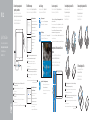 1
1
-
 2
2